迅捷屏幕录像工具下载安装-迅捷屏幕录像工具官方版下载3.1.4.0
时间:2024/11/3作者:未知来源:三度网教程人气:

迅捷屏幕录像工具下载安装是一款限时免费高清录制视频的电脑录屏软件。迅捷屏幕录像工具官方版下载限时免费无需vip即可畅享不限时屏幕录像服务,完美贴合用户教学录屏、游戏录屏、桌面录屏等需求,高效输出无水印高清音画同步视频。感兴趣的话就来下载迅捷屏幕录像工具吧。
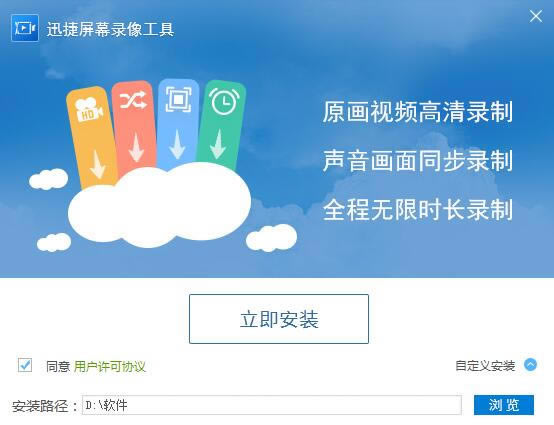
迅捷屏幕录像工具功能特色:
1、满足所有主流视频画质要求,满足用户的各种网络状态需求。
2、可以录制高清的教学视频,支持多级别的音频采集。
3、录制电影的原声,能够取出高清音频数据。
4、没有外部噪音,并且支持各大主流游戏。
5、操作非常简单,上手是很快的,无需等待时间。
迅捷屏幕录像工具常见问题:
1、迅捷屏幕录像工具为什么点击开始录制的时候没有任何反应?
可以关闭软件重新打开再试试,不行的话就卸载重新安装。
2、迅捷屏幕录像工具录制的视频没有声音?
先检查下电脑麦克风,再确认是否开启软件音频选项当中的录制系统声音、麦克风声音选项。
3、迅捷屏幕录像工具录制视频很模糊什么原因?
可能录制画质太低,可以在设置当中将画质设置为高清,再进行录制。
迅捷屏幕录像工具使用方法:
一、菜单栏
1、登录
1.1注册:点击登录,注册按钮,用手机号来注册软件账号
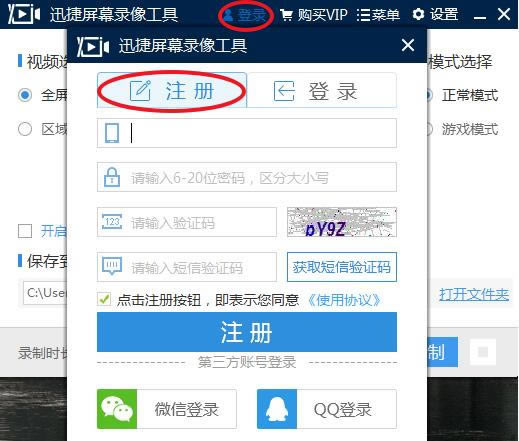
1.2登录:点击登录按钮,可以以手机、微信、QQ、短信四种方式进行登录
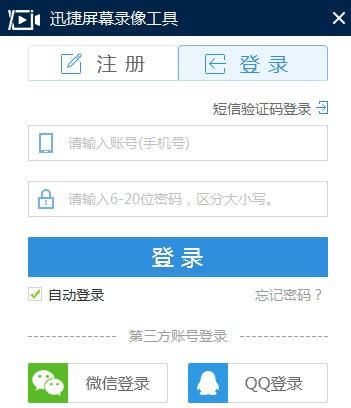
2、菜单
2.1用户帮助:点击菜单,用户帮助可以查看到软件使用方法
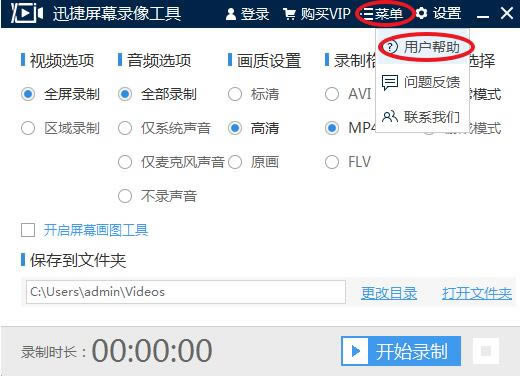
2.2问题反馈:点击问题反馈可以提出你的宝贵建议
2.3联系我们:点击联系我们可以联系客服
3、设置
3.1通用设置:点击设置,通用设置可以作开启录制后自动隐藏到任务栏,录制鼠标指针,关闭面板时等选项设置。
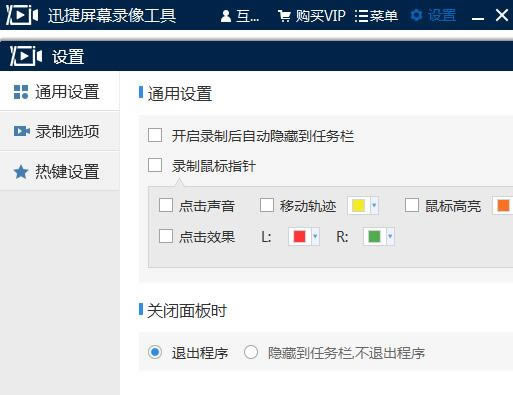
3.2录制选项:点击录制选项,可以设置画质、保存文件夹、录制格式。
3.3热键设置:点击热键设置,可以设置软件快捷键。
二、主界面
1、视频选项:可以设置视频为全屏录制或者区域录制
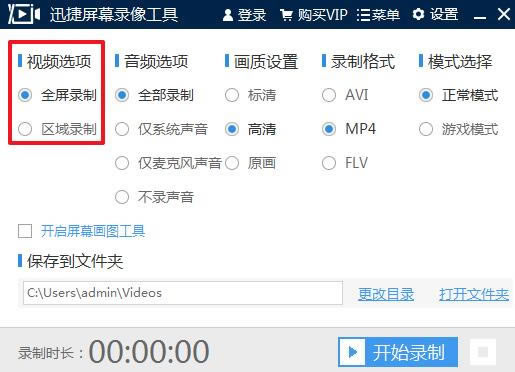
2、音频选项:这里设置音频录制形式有四种选项
3、画质设置:可以设置画质为标清、高清、原画
4、录制格式:可以设置录制格式为AVI、MP4、FLV
5、模式选择:可以设置录制模式为正常模式或者游戏模式
6、开启屏幕画图工具:可以对屏幕进行涂鸦、添加文字等
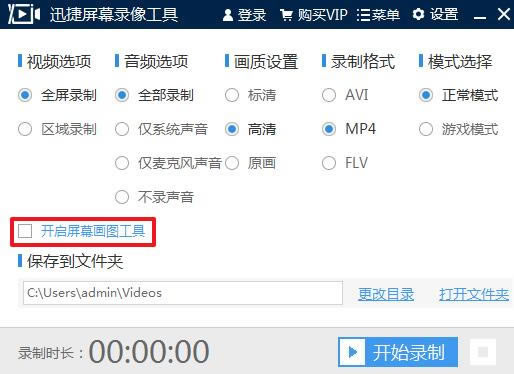
7、保存到文件夹:点击更改目录,更改保存文件夹的目录;点击打开文件夹,可以直接打开保存文件夹
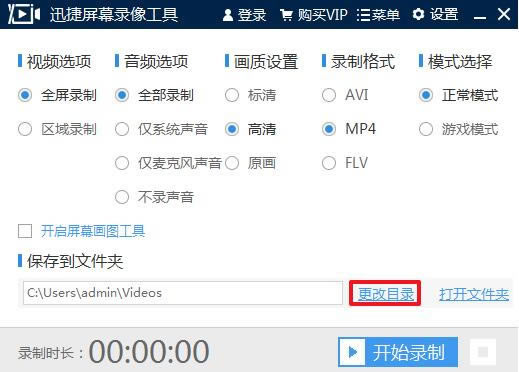
8、开始录制:点击开始录制,软件就会开始录制电脑屏幕
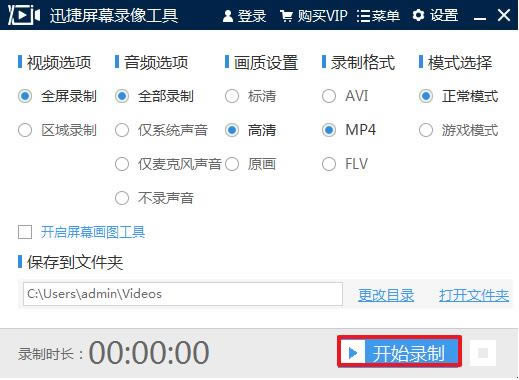
9、暂停录制:开始录制之后,点击暂停录制,就会暂停到当前的录制
10、停止录制:点击停止录制图标,会终止录制过程
下载地址
- PC版